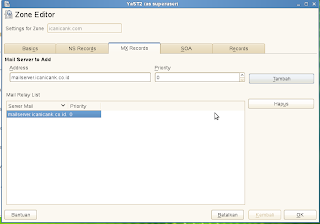Tutorial kali ini saya akan membuat gambar burung ( Ikon twiter di Blog kamu )
Monggo gan,,,!! tuk anak2 KP Khusunya,,,
Log in ke blog Loe
klik rancangan / layot
klik tambah gadget
klik html / javascript
kemudian masukan kode di bawah ini
http://twitter.com/icanicank" target="_blank" style="display: block; position: absolute; width: 64px; height: 64px; background-image: url(http://techgyo.com/wp-content/FlyingTwitbird/birdsprite.png); background-attachment: initial; background-origin: initial; background-clip: initial; background-color: transparent; z-index: 947; left: 0px; top: 587px; background-position: 0px 0px; background-repeat: no-repeat no-repeat; ">
Keterangan
Ganti kode berwarna biru dengan akun twitter anda, sesuaikan aja sama alamat akun twitter anda
simpan, dan lihat hasilnya
sekian dari gue semoga bermanfaat ye,,, gan buat iseng iseng aje,,!! okey,,!!
++++++++++++++++++++++++++++++
icanitan@yahoo.com
icansakura@gmail.com
www.icanicank.co.cc
++++++++++++++++++++++++++++++
Monggo gan,,,!! tuk anak2 KP Khusunya,,,
Log in ke blog Loe
klik rancangan / layot
klik tambah gadget
klik html / javascript
kemudian masukan kode di bawah ini
http://twitter.com/icanicank" target="_blank" style="display: block; position: absolute; width: 64px; height: 64px; background-image: url(http://techgyo.com/wp-content/FlyingTwitbird/birdsprite.png); background-attachment: initial; background-origin: initial; background-clip: initial; background-color: transparent; z-index: 947; left: 0px; top: 587px; background-position: 0px 0px; background-repeat: no-repeat no-repeat; ">
Keterangan
Ganti kode berwarna biru dengan akun twitter anda, sesuaikan aja sama alamat akun twitter anda
simpan, dan lihat hasilnya
sekian dari gue semoga bermanfaat ye,,, gan buat iseng iseng aje,,!! okey,,!!
++++++++++++++++++++++++++++++
icanitan@yahoo.com
icansakura@gmail.com
www.icanicank.co.cc
++++++++++++++++++++++++++++++




 02.35
02.35
 test
test